Installation et configuration des langues (Joomla 3)
En préambule
Voici la première partie du tutorial d'installation et configuration de falang pour joomla 3.
Cet article décrit la procédure d'installation de tout site multilangue classique avec Joomla; cela n'est pas limité à l'utilisation avec Falang.
La gestion des langues, apparue depuis Joomla 1.6, a entraîné de nombreuses questions et généré différents problèmes liés à leur configuration. Dans cet article vous trouverez une explication pas à pas de l'installation et la configuration des langues pour un fonctionnement avec Joomla 3 et donc Falang.
Info : Une mauvaise configuration des langues sur joomla peut provoquer des erreurs de type 404 "page non trouvée" ou 500 "erreur serveur".
Nous supposons que vous avez téléchargé votre version de joomla sur le site joomla.org. C'est à dire que seul le package de langue "en-GB" est installé.
La version de joomla de cet article est la 3.3.6 mais reste valable pour l'ensemble des versions de la branche 3.
Votre nouveau site est installé , vous avez donc une seul langue de site installée (en-GB), ce que vous pouvez voir ici :
Extensions > Language Manager > Installed - Site
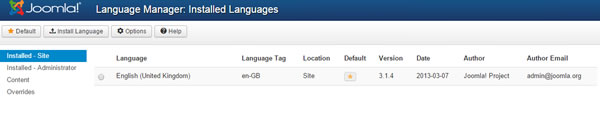
Vous allez donc devoir effectuer 2 étapes:
- Installer un package de langue
- Ajouter une langue de contenu correspondant au package
L'ordre de ces 2 étapes n'a pas d'importance.
Installation d'un pack de langue
Cliquez sur "Install language" sur la page des languages du site ou Extension > Extension Manager > Install language
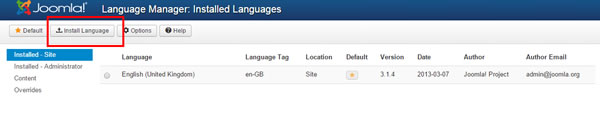
Commencez par purger le cache et cliquez sur “installation de langues”
Dans notre exemple, nous souhaitons installer le francais. Nous allons donc filtrer en tapant "French" ce qui permet de voir le pack de langues et de l’installer.
Notes : Vous pouvez également installer le pack de langues de maniere manuelle, en vous rendant à l’adresse suivante : joomla 3 language pack
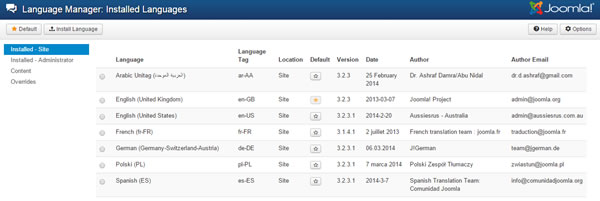
Installation d'une langue de contenu
Vous devez par la suite ajouter une langue de contenu au pack que vous venez d'installer afin d’autoriser les traductions sur cette langue. Pour cela allez sur l’onglet contenu de la page de gestion des langues.
Cliquer sur "nouveau", attention il n’y a pas de contrôle de joomla sur ce que vous allez saisir. Les informations doivent répondre à certaines normesconcernant le format des tags de langue.
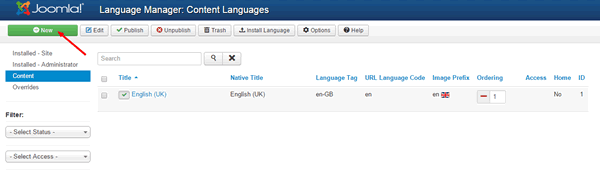
Attention dans le "language tag", bien mettre un code iso correspondant à votre langue de site installé précédement fr-FR , de-DE, es-ES, pl-PL, mk-MK
Cette url vous donne la liste des code iso http://www.lingoes.net/en/translator/langcode.htm
L’url language code et le préfix image sont générallement un code de 2 caractères.
Ci-dessous un exemple d'un site avec 7 langues installées et configurées. Comme vous pouvez le voir il y a des langues latines et non latines. Falang accepte l'ensemble des langues supportées par joomla et par votre template.
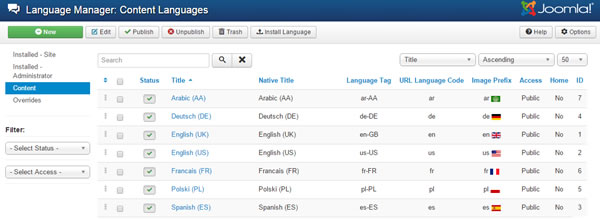
Les images se trouvent par defaut dans le dossier suivant : media/mod_falang/images/ ce sont des images gif de 18x12 pixels.
Voilà, les langues sont maintenant configurées. Vous devez les voir dans Falang, dans la liste déroulante. Si ce n’est pas le cas c’est qu’il y a un problème dans la configuration de vos langues de contenu.
Les langues de contenu doivent avoir une visibilté "public", sinon il peut il y avoir une redirection inifinie.
Voilà, votre système de langue pour joomla 3.3 est maintenant configuré pour fonctionner avec ou sans Falang.
Vous pouvez passer à la 2ème partie de ce tutoriel : Insallation et configuration du composant falang (joomla 3)
